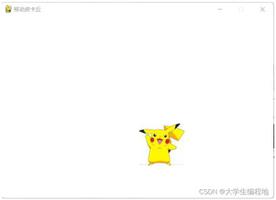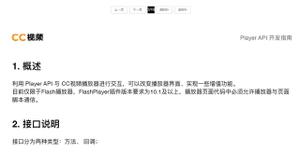进阶PDF,就用Python(pdfminer.six和pdfplumber模块)

继上篇讲过PDF中的PyPDF2模块后,本篇为大家带来pdfminer.six和pdfplumber模块的详细讲解。
pdfminer.six
PDFMiner的操作门槛比较高,需要部分了解PDF的文档结构模型,适合定制开发复杂的内容处理工具。
平时直接用PDFMiner比较少,这里只演示基本的文档内容操作:
import pathlib
from pdfminer.pdfparser import PDFParser
from pdfminer.pdfdocument import PDFDocument
from pdfminer.pdfpage import PDFPage
from pdfminer.pdfinterp import PDFResourceManager
from pdfminer.pdfinterp import PDFPageInterpreter
from pdfminer.pdfdevice import PDFDevice
from pdfminer.layout import LAParams, LTTextBox, LTFigure, LTImage
from pdfminer.converter import PDFPageAggregator
path = list(pathlib.Path.cwd().parents)[1].joinpath('data/automate/002pdf')
f_path = path.joinpath('2020-新冠肺炎疫情对中国连锁餐饮行业的影响调研报告-中国连锁经营协会.pdf')
with open(f_path, 'rb') as f:
parser = PDFParser(f)
doc = PDFDocument(parser)
rsrcmgr = PDFResourceManager()
laparams = LAParams()
device = PDFPageAggregator(rsrcmgr, laparams=laparams)
interpreter = PDFPageInterpreter(rsrcmgr, device)
for page in PDFPage.create_pages(doc):
interpreter.process_page(page)
layout = device.get_result()
for x in layout:
# 获取文本对象
if isinstance(x, LTTextBox):
print(x.get_text().strip())
# 获取图片对象
if isinstance(x,LTImage):
print('这里获取到一张图片')
# 获取 figure 对象
if isinstance(x,LTFigure):
print('这里获取到一个 figure 对象')
虽然pdfminer使用门槛较高,但遇到复杂情况,最后还得用它。目前开源模块中,它对PDF的支持应该是最全的了。
下面这个pdfplumber就是基于pdfminer.six开发的模块,降低了使用门槛。
pdfplumber
相比pdfminer.six,pdfplumber提供了更便捷的PDF内容抽取接口。
日常工作中常用的操作,比如:
提取PDF内容,保存到txt文件
提取PDF中的表格到Excel
提取PDF中的图片
提取PDF中的图表
提取PDF内容,保存到txt文件
import pathlib
import pdfplumber
path = list(pathlib.Path.cwd().parents)[1].joinpath('data/automate/002pdf')
f_path = path.joinpath('2020-新冠肺炎疫情对中国连锁餐饮行业的影响调研报告-中国连锁经营协会.pdf')
out_path = path.joinpath('002pdf_out.txt')
with pdfplumber.open(f_path) as pdf, open(out_path ,'a') as txt:
for page in pdf.pages:
textdata = page.extract_text()
txt.write(textdata)
提取PDF中的表格到Excel
import pathlib
import pdfplumber
from openpyxl import Workbook
path = list(pathlib.Path.cwd().parents)[1].joinpath('data/automate/002pdf')
f_path = path.joinpath('2020-新冠肺炎疫情对中国连锁餐饮行业的影响调研报告-中国连锁经营协会.pdf')
out_path = path.joinpath('002pdf_excel.xlsx')
wb = Workbook()
sheet = wb.active
with pdfplumber.open(f_path) as pdf:
for i in range(19, 22):
page = pdf.pages[i]
table = page.extract_table()
for row in table:
sheet.append(row)
wb.save(out_path)
上面用到了openpyxl的功能创建了一个Excel文件,之前有单独文章介绍它。
提取PDF中的图片
import pathlib
import pdfplumber
from PIL import Image
path = list(pathlib.Path.cwd().parents)[1].joinpath('data/automate/002pdf')
f_path = path.joinpath('2020-疫情影响下的中国社区趋势研究-艾瑞.pdf')
out_path = path.joinpath('002pdf_images.png')
with pdfplumber.open(f_path) as pdf, open(out_path, 'wb') as fout:
page = pdf.pages[10]
# for img in page.images:
im = page.to_image()
im.save(out_path, format='PNG')
imgs = page.images
for i, img in enumerate(imgs):
size = img['width'], img['height']
data = img['stream'].get_data()
out_path = path.joinpath(f'002pdf_images_{i}.png')
with open(out_path, 'wb') as fimg_out:
fimg_out.write(data)
上面用到了PIL(Pillow)的功能处理图片。
提取PDF中的图表
图表与图像不同,指的是类似直方图、饼图之类的数据生成图。
import pathlib
import pdfplumber
from PIL import Image
path = list(pathlib.Path.cwd().parents)[1].joinpath('data/automate/002pdf')
f_path = path.joinpath('2020-新冠肺炎疫情对中国连锁餐饮行业的影响调研报告-中国连锁经营协会.pdf')
out_path = path.joinpath('002pdf_figures.png')
with pdfplumber.open(f_path) as pdf, open(out_path, 'wb') as fout:
page = pdf.pages[7]
im = page.to_image()
im.save(out_path, format='PNG')
figures = page.figures
for i, fig in enumerate(figures):
size = fig['width'], fig['height']
crop = page.crop((fig['x0'], fig['top'], fig['x1'], fig['bottom']))
img_crop = crop.to_image()
out_path = path.joinpath(f'002pdf_figures_{i}.png')
img_crop.save(out_path, format='png')
im.draw_rects(page.extract_words(), stroke='yellow')
im.draw_rects(page.images, stroke='blue')
im.draw_rects(page.figures)
im # show in notebook
另外需要说明的是,PDF标准规范由Adobe公司主导。
平时我们不需要参考规范,但如果遇到一些较复杂的场景,尤其是模块没有直接支持,就只能硬着头皮翻阅文档了。文档是公开的,可以去搜索引擎搜索关键词:pdf_reference_1-7.pdf。
今天的分享到这里就结束了,希望能让大家对使用PDF有了更多的理解和运用。更多Python学习,就在云海天Python教程网。
以上是 进阶PDF,就用Python(pdfminer.six和pdfplumber模块) 的全部内容, 来源链接: utcz.com/z/529148.html